Si tienes una presentación importante, uno de los programas que más usas es MS PowerPoint. Sin embargo, a veces, por diversas razones, estos archivos pueden dañarse. Ahora, trabajar con archivos de PowerPoint dañados es como añadir más estrés. La buena noticia es que puedes reparar archivos de PowerPoint dañados fácilmente con diferentes métodos sencillos y herramientas de reparación de PowerPoint.
Aunque tratar con archivos de PowerPoint dañados es difícil, solucionarlos no lo es. Adoptar los métodos adecuados para solucionar esto es crucial. Mientras este artículo te ayuda a entender cómo reparar archivos de PowerPoint dañados, también aprenderás cómo recuperar archivos de PowerPoint perdidos. Así te ahorras cualquier estrés innecesario al tratar con archivos de PowerPoint.
Prueba Recoverit para recuperar correos electrónicos perdidos o eliminados
Seguridad verificada. Más de 7,302,189 personas lo han descargado.
En este artículo
Parte 1: ¿Por qué se corrompen los archivos de PowerPoint? Causas comunes
Los archivos de PowerPoint pueden corromperse por una amplia variedad de causas. Es recomendable reconocer los problemas y luego solucionarlos. Algunas de las causas más comunes que tendrás que abordar para reparar los archivos de PowerPoint son las siguientes:
- Apagado del sistema: Si apagas abruptamente tu sistema antes de guardar el archivo, existe la posibilidad de corrupción. En algunos casos, el archivo puede estar incompleto, lo que también aumenta el riesgo de corrupción.
- Problemas de transferencia de archivos: Transferir archivos de PowerPoint entre dispositivos a menudo puede estar propenso a dispositivos de almacenamiento defectuosos o redes inestables. Como resultado, la transferencia de archivos se vuelve incompleta, lo que incrementa el riesgo de corrupción.
- Bloqueo de la aplicación: Si la aplicación PowerPoint en tu sistema se bloquea, los archivos se corromperán, lo que dificultará volver a abrirlos.
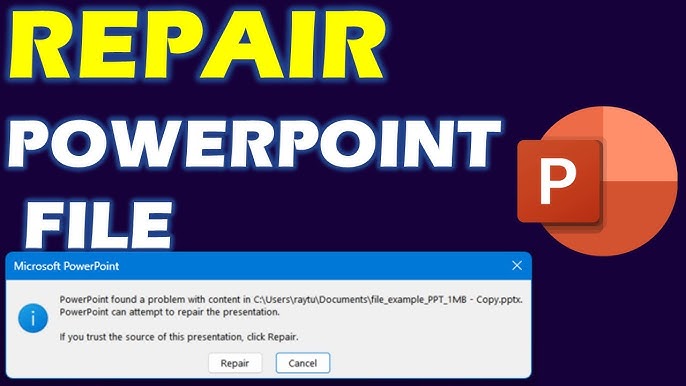
- Infección por malware y virus: El software malicioso puede dañar los archivos al ser objetivo. Cuando hay software malicioso en tu sistema, corromperá los archivos al ser objetivo, volviéndolos inestables e ilegibles.
- Archivos demasiado grandes: Las presentaciones grandes que contienen numerosas animaciones y contenido multimedia serán difíciles de manejar para PowerPoint. Es crucial optimizar el contenido multimedia de tus archivos de PowerPoint y asegurarte de que su tamaño sea manejable para mantener la estabilidad.
- Versiones desactualizadas de PowerPoint: Si estás usando versiones antiguas de PowerPoint no podrás utilizarla en tu sistema. Esto generalmente conlleva una amplia gama de problemas de compatibilidad.
- Dispositivos de almacenamiento corruptos: Varios dispositivos de almacenamiento pueden corromperse con el tiempo si no los retiras correctamente. Se recomienda revisar la corrupción en USBs, discos externos y almacenamiento en la nube. En caso de corrupción de un dispositivo de almacenamiento, los archivos de PowerPoint también se corromperán.
Parte 2: ¿Qué es una herramienta de reparación de PowerPoint?
Una herramienta de reparación de PowerPoint es un software diseñado para recuperar archivos de PowerPoint dañados o corruptos. Esta solución permite restaurar presentaciones que pueden estar incompletas, no abrirse correctamente o que se han perdido frecuentemente.
La herramienta de reparación de archivos de PowerPoint puede realizar una amplia gama de funciones, tales como las siguientes:
- La herramienta reparará archivos de PowerPoint dañados.
- La herramienta desempeña un papel crucial en la recuperación de datos.
- La herramienta de reparación de PowerPoint tiene una función de vista previa para determinar la calidad de la reparación.
- La herramienta puede soportar múltiples formatos como .pptx, .pptm y .ppt.
- La herramienta tiene funciones avanzadas y fáciles de usar, que requieren una mínima experiencia técnica.
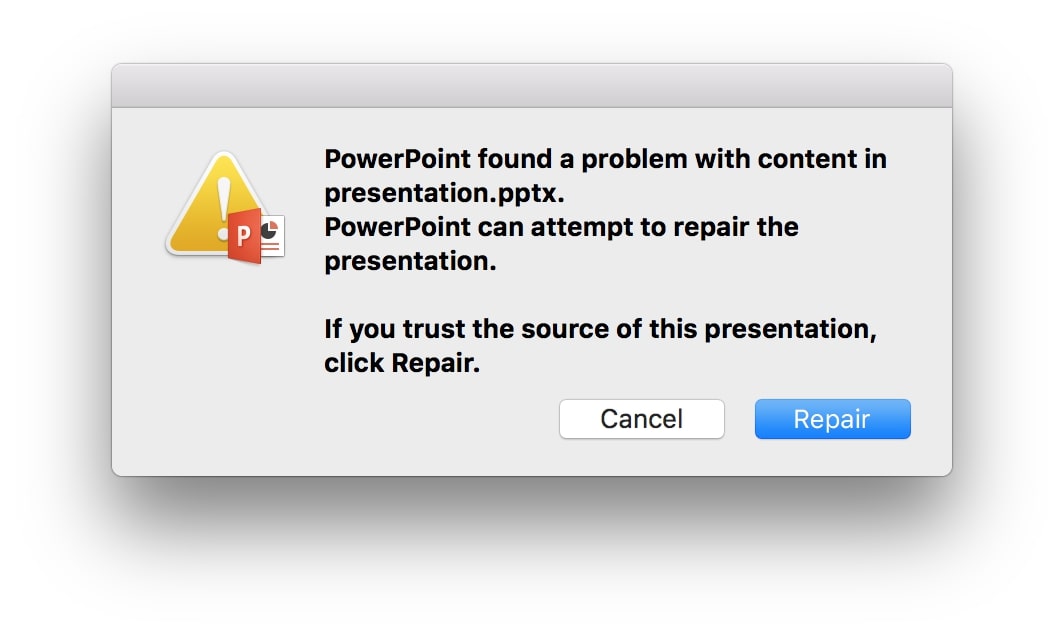
Parte 3: ¿Cómo reparar archivos de PowerPoint dañados?
Los archivos de PowerPoint dañados son frecuentes, pero eso no significa que los dejes como están. Si quieres que tus archivos importantes estén completos, repáralos. Aquí están los principales métodos para cómo reparar archivos de PowerPoint dañados:
Método 1: Utiliza la función Abrir y Reparar
La utilidad Abrir y Reparar es una función integrada que puede ayudar a reparar archivos de PowerPoint corruptos. Puedes acceder a esta aplicación directamente desde PowerPoint. Con la utilidad Abrir y Reparar, no necesitarás ninguna función extra para solucionar el problema.
Esta función es muy fácil de usar y puede ayudar a reparar archivos PPT gratis. Puedes seguir los pasos que se indican a continuación para usar la utilidad Abrir y Reparar para arreglar los archivos:
Paso 1: Inicia PowerPoint en tu sistema y haz clic en Archivo. Elige Abrir y selecciona el archivo dañado que deseas reparar.
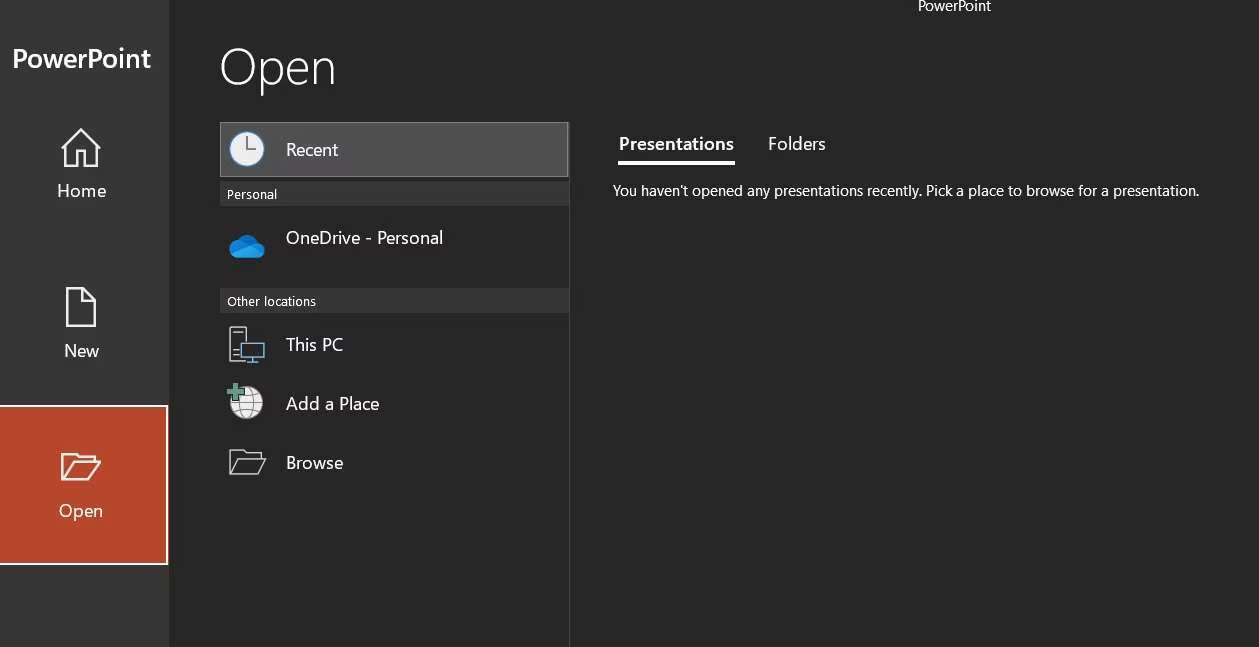
Paso 2: Presiona el pequeño botón de flecha junto al botón Abrir. En el menú desplegable, elige la funcionalidad Abrir y Reparar.
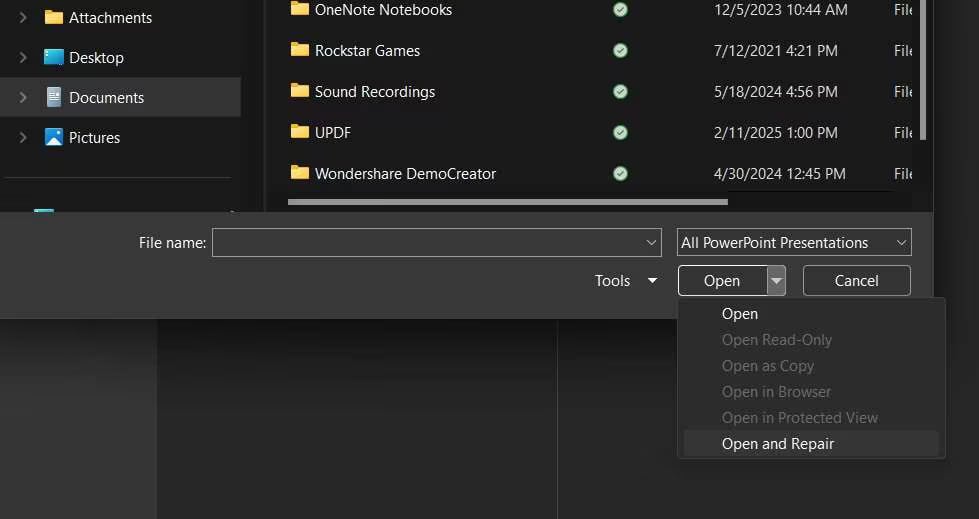
El proceso para reparar archivos de PowerPoint dañados tomará unos minutos. Ten paciencia y espera mientras el software está trabajando.
Método 2: Inserta diapositivas en una nueva presentación
Si deseas reparar PowerPoint online gratis, considera insertar las diapositivas en una nueva presentación. Si no puedes acceder al archivo original, puedes usar este método. Este método puede ayudarte a evitar cualquier problema que haya existido en la presentación dañada.
Insertar diapositivas en una nueva presentación es una de las formas más fáciles de reparar archivos de PowerPoint dañados sin software adicional. Este método te permite continuar tu proyecto esencial sin perder ningún dato crucial.
Si quieres aprender cómo reparar archivos de PowerPoint dañados, debes seguir los pasos indicados a continuación:
Paso 1: Inicia PowerPoint en tu sistema y crea una nueva presentación. Haz clic en Inicio y luego elige la sección Nueva diapositiva.
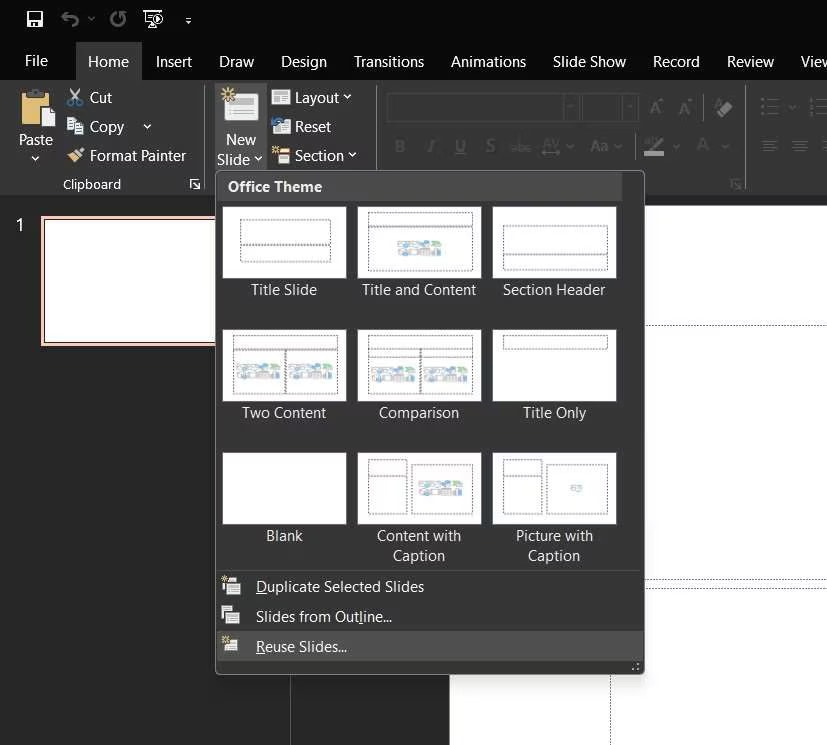
Paso 2: Selecciona la opción Reutilizar diapositivas. Busca entre todos los archivos y selecciona el que está dañado. Ahora, inserta las diapositivas del archivo dañado en tu nueva presentación y guárdala.
Método 3: Abre PowerPoint en modo seguro
Si PowerPoint no funciona como esperabas, ¿por qué no consideras usarlo en Modo seguro? El Modo seguro te ayudará a evitar cualquier problema que cause errores en tu archivo, reparando el archivo PPT al instante.
El Modo seguro deshabilitará complementos y personalizaciones extra que interfieren con el funcionamiento de tu sistema. Con el Modo seguro activado, podrás identificar la causa principal del problema y luego reparar el archivo.
Sigue los pasos a continuación para abrir PowerPoint en Modo seguro:
Paso 1: Abre la barra de búsqueda de Windows y escribe PowerPnt/safe. Pulsa la tecla Enter en tu teclado. PowerPoint se abrirá en Modo seguro.
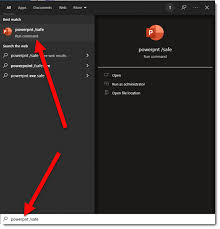
Paso 2: Abre el archivo dañado desde la sección Abrir en el panel izquierdo.
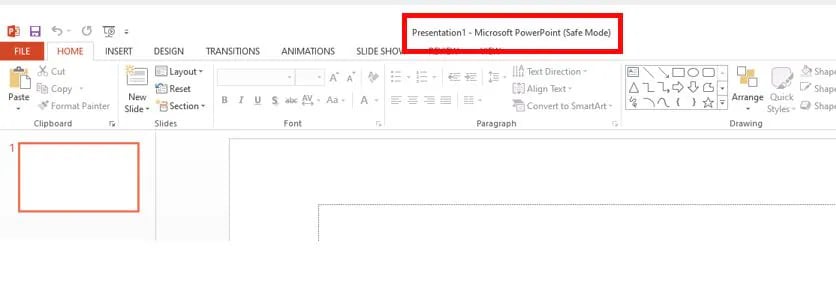
Paso 3: Si tu archivo funciona normalmente en Modo Seguro pero no de otra manera, elimina e instala de nuevo la última versión de PowerPoint.
Método 4: Reparar la instalación de Office usando el Panel de Control
Si tu MS Office tiene problemas, tendrás dificultades para acceder a archivos de PowerPoint. Por lo tanto, debes confiar en una eficiente herramienta de reparación de PowerPoint para solucionar estos problemas. Reparar la instalación de Office a través del panel de control también puede ser muy útil.
Puedes seguir los siguientes pasos para reparar la instalación de Office usando el Panel de Control para entender cómo reparar archivos de PowerPoint dañados:
Paso 1: Cierra todas las aplicaciones de MS Office que estén ejecutándose en tu sistema.
Paso 2: Inicia el Panel de Control en tu sistema desde la barra de búsqueda.
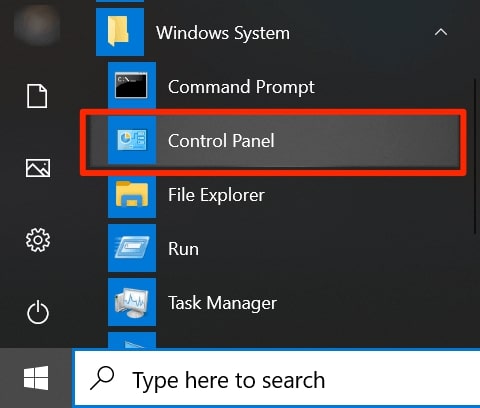
Paso 3: Navega a la opción Programas y características.
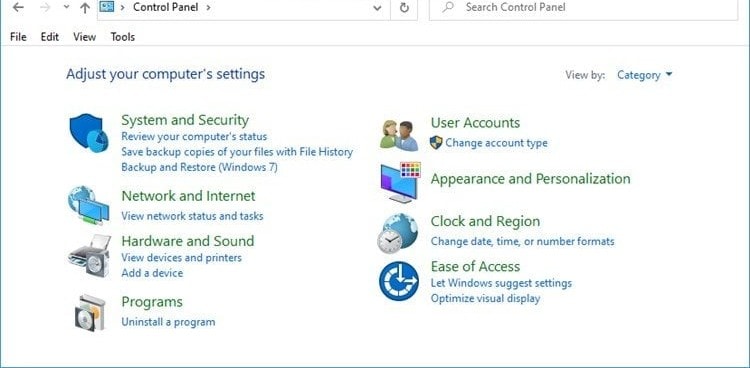
Paso 4: Busca todos los programas y haz clic derecho en la opción de Microsoft Office.
Paso 5: Selecciona Hacer clic y luego elige la funcionalidad de Reparación rápida.
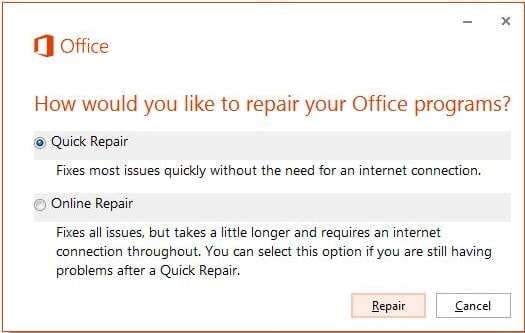
Espera unos minutos hasta que Windows repare la instalación de las aplicaciones de MS Office en tu sistema.
Método 5: Abrir PowerPoint directamente usando el comando Ejecutar
A veces puedes encontrar errores en archivos de PowerPoint debido a la propia aplicación. En este caso, debes intentar abrir PowerPoint directamente usando el comando Ejecutar.
Usando el comando Ejecutar puedes acceder a PowerPoint en modo seguro. Esto a menudo facilita entender cómo reparar PowerPoint en línea gratis.
Sigue los pasos que se indican a continuación para abrir PowerPoint usando el comando Ejecutar:
Paso 1: Presiona la tecla del logotipo de Windows + R para abrir el comando Ejecutar en tu sistema.
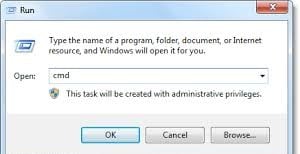
Paso 2: En el cuadro de diálogo del comando Ejecutar, escribe powerpnt /safe. Haz clic en el botón OK (Aceptar).
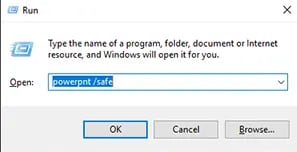
Paso 3: PowerPoint se abrirá en Modo Seguro. Intenta acceder a los archivos dañados.
Parte 4: Cómo recuperar archivos de PowerPoint perdidos: Usa la herramienta Recoverit
Si pierdes los archivos de PowerPoint, puede resultar muy molesto. Por lo tanto, debes usar la herramienta adecuada para recuperar los archivos de PowerPoint. ¿Qué otra herramienta puede ser mejor que Wondershare Recoverit? El software de recuperación de datos Recoverit puede ser muy útil para restaurar archivos perdidos o eliminados accidentalmente.
Con algoritmos avanzados, Recoverit escaneará todos los puntos de tu sistema para encontrar los archivos perdidos. Es muy fácil de usar y puede recuperar diferentes tipos de archivos, como PPT, PPTX y más. Además, ayuda a recuperar archivos no guardados.
Algunas de las características principales de Wondershare Recoverit son las siguientes:
- Puede recuperar con éxito archivos de PowerPoint perdidos.
- Recoverit puede recuperar diferentes formatos de archivo como .ppt, .pptx y más.
- Recoverit utiliza un escaneo avanzado y un método de escaneo rápido para recuperar archivos.
- Recoverit puede recuperar archivos de PowerPoint no guardados y eliminados.
Puedes descargar Recoverit en tu Windows o Mac OS de forma gratuita si cumples con los criterios de compatibilidad. Con la versión offline, puedes iniciar fácilmente la recuperación de los archivos perdidos. Después de la instalación, debes seguir los pasos que se muestran a continuación para entender cómo recuperar archivos de PowerPoint perdidos:
Paso 1: Abre Wondershare Recoverit en tu sistema y selecciona el disco duro para escanear los archivos perdidos.

Paso 2: El progreso de escaneo se mostrará en la parte inferior del panel de control. Aplica el filtro para refinar tus resultados de búsqueda.

Paso 3: Previsualiza los archivos recuperados. Si los archivos correctos han sido recuperados, haz clic en el botón Recuperar para confirmar el proceso.

Tutorial en video: ¿Cómo recuperar archivos PPT no guardados/perdidos/eliminados?
Parte 5: Consejos profesionales para reparar archivos de PowerPoint dañados
Es esencial reparar los archivos de PowerPoint dañados. Además, adoptar los métodos adecuados para restaurar estos archivos es crucial. Mientras que una herramienta de reparación de archivos de PowerPoint es excelente, puede que no siempre funcione, especialmente si eliges una menos popular.
Aquí tienes algunos de los consejos profesionales sobre cómo reparar archivos de PowerPoint dañados:
- Utiliza un software antivirus confiable: Es importante usar un software antivirus confiable y efectivo para prevenir malware y virus en tu sistema. Escanear archivos regularmente puede evitar ataques maliciosos en tu sistema.
- Evita apagados incorrectos: Debes apagar tu computadora correctamente. Un apagado incorrecto representa un riesgo de corrupción de archivos. Puedes instalar un UPS con tu computadora para prevenir interrupciones de energía no deseadas.
- Elige los mejores métodos de transferencia de archivos: Confía solo en métodos de transferencia efectivos. Nunca uses servicios de USB o email inválidos. Además, para servicios en la nube, asegúrate de que sigan herramientas de transferencia seguras.
- Escanea los dispositivos de almacenamiento antes de usar: Siempre escanea los dispositivos de almacenamiento antes de usarlos. Utilizar funcionalidades integradas de Windows, como Check Disk, puede ser muy útil. Te ayuda a identificar errores potenciales que necesitas corregir.
- Actualiza el software: Debes asegurarte de tener el PowerPoint más reciente en tu sistema. Actualizar el software regularmente puede ayudar a corregir errores y evitar la corrupción de archivos de PowerPoint.
Conclusión
Ahora que lo sabes cómo reparar archivos de PowerPoint dañados, no entres en pánico si tus archivos están dañados. Sin embargo, es recomendable adoptar métodos de prevención para evitar problemas adicionales. Por otro lado, usar Recoverit puede ayudarte a recuperar archivos perdidos. Así que, si alguna vez te encuentras en una situación de archivo dañado o perdido, adopta estos métodos y soluciona tu problema pronto.
Prueba Recoverit para Recuperar Archivos de Correo Perdidos/No Guardados
Seguridad verificada. Más de 7,302,189 personas lo han descargado.
Preguntas frecuentes
-
1. ¿Puede la función de guardado automático de PowerPoint evitar el riesgo de corrupción de archivos?
Sí, debes activar la función de guardado automático de PowerPoint. Esto reduce el riesgo de pérdida de datos y crea copias de seguridad regulares. En caso de un apagado repentino, los archivos no se perderán. -
2. ¿Qué hacer si el archivo de PowerPoint no se abre?
Si el archivo de PowerPoint no se abre normalmente, debes abrirlo usando la función de Abrir y Reparar, insertar las diapositivas existentes en una nueva presentación o cambiar la ubicación del archivo. -
3. ¿Puedo reparar archivos de PowerPoint corruptos?
Puedes reparar archivos corruptos usando una herramienta de reparación de PowerPoint. Si pierdes datos durante este proceso, puedes utilizar una herramienta de recuperación de datos como Wondershare Recoverit para recuperar los archivos.

